Вввод информации о новом контрагенте
При вводе нового контрагента в справочник диалог первоначально содержит реквизиты для ввода основных сведений о контрагенте: виде контрагента, наименовании, ИНН, юридическом и почтовом адресах.
Находясь в окне справочника " Контрагенты", нажатием клавиши " Insert" обеспечим переход в режим ввода нового элемента. На экране развернется окно для ввода элемента справочника. Заполним его реквизиты, как показано на рис. 7.

Рис. 7. Заполнение формы ввода нового элемента справочника " Контрагенты"
Наименование. В этот реквизит следует ввести наименование контрагента без указания организационно – правовой формы и прочей дополнительной информации.
Введенное в этот реквизит наименование будет использоваться при быстром поиске нужного контрагента в справочнике.
Полное наименование. Наименование контрагента так, как оно должно выглядеть в первичных документах. Для контрагентов – частных лиц в это поле следует вводить фамилию и инициалы.
Вид (контрагента) – “Организация” или “Частное лицо”. Этот признак определяет состав остальных реквизитов формы. Для частного лица будет открываться дополнительная закладка “Паспортные данные”.
Код. Условный номер контрагента.
ИНН. Идентификационный номер налогоплательщика контрагента.
Юридический и почтовый адрес. Для ввода адреса следует нажать кнопку, которая находится напротив адреса, в этом случае откроется диалог “ Ввод адреса”.
Нажатие кнопки “ Записать” вносит в справочник информацию о новом агенте, но диалог для ввода сведений о контрагенте при этом не закрывается: напротив, в форме диалога появляются закладки для ввода прочих сведений о контрагенте.
Закладка " Кредиты"
На этой закладке можно задать параметры товарного кредита контрагента и назначить ему типы цен и валюту взаиморасчетов, в которой выводится информация в управленческом отчете для каждого контрагента.
Основной договор, который можно задать на этой закладке(выбрать из списка договоров данного контрагента), это договор, к которому будут по умолчанию относится документы с данным контрагентом, если в настройках параметра учета(закладка “Режимы”) установить флаг “Устанавливать по умолчанию основной договор”.
Для каждого контрагента предоставляется возможность установить реквизиты: валюту кредита, сумму и глубину кредита, тип цен – отдельно на отпуск товаров контрагенту и поставку товаров от контрагента.
Глубина кредита используется для вычисления предполагаемой даты оплаты в документе.
В том случае, если сумма кредита покупателю равна нулю, считается, что данному контрагенту – покупателю отпуск товара разрешен только по предоплате (эта проверка производится при проведении документа “Расходная накладная”).
Закладка " Расчетные счета"
Контрагент может иметь несколько расчетных счетов для осуществления денежных расчетов. Для хранения информации о расчетных счетах контрагента в конфигурации существует справочник “Расчетные счета”, подчиненный справочнику “Контрагенты”.
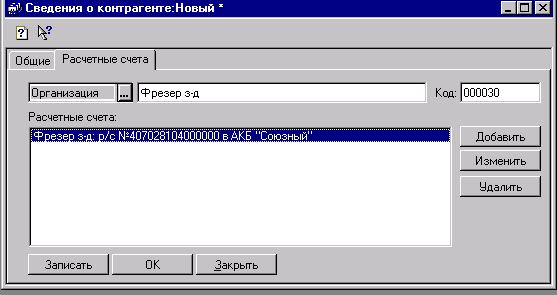
Рис. 8. Продолжение формы ввода элемента справочника " Контрагенты"
На закладке располагаются:
- список расчетных счетов контрагента;
- кнопки для управления списком: добавления, редактирования и удаления информации о расчетном счете.
Кнопка “Добавить”. Нажатие этой кнопки открывает пустой диалог “Сведения о расчетном счете” для ввода информации о новом счете.
Наименование счета – “внутреннее” название счета контрагента, например, “главный”, “дополнительный”. Это название будет выдаваться в различных списках, когда требуется выбрать банковский счет.
Прямые расчеты. При вводе нового элемента справочника флажок “Прямые расчеты” установлен: предполагается, что банк контрагента является самостоятельным банком и рассчитывается с др. банками напрямую.
Если расчетный счет контрагента открыт в филиале головного банка или расчеты ведутся через др. банк, с которым банк контрагента поддерживает корреспондентские отношения, флажок “Прямые расчеты” следует отключить. В этом случае становятся доступными для редактирования элементы диалога, объединенные в группу “Расчетный банк”, в которые следует ввести реквизиты расчетного банка.
Нажатием кнопок “Выбор… ”, расположенных в группе элементов “Банк контрагента”, и в группе элементов “Расчетный банк”, можно открыть справочник “Банки” и ввести в соответствующую группу реквизиты банка, выбрав его из справочника.
Кнопка “ Изменить”. Открывает для редактирования заполненный диалог с информацией о расчетном счете, выбранном списке.
Кнопка “ Удалить”. Помечает для удаления расчетный счет, выбранный в списке.
Закладка " Категории контрагента"
Каждый контрагент может иметь несколько независимых аналитических признаков (категорий).
Новые категории для контрагента добавляются с помощью кнопки “Добавить”. При этом открывается справочник “Список категорий”. В справочнике можно осуществить множественный выбор, т. е. Одному контрагенту можно назначить сразу несколько категорий.
Закладка " Поспортные данные"
присутствует в диалоге тогда, когда выбран вид контрагента “Частное лицо.
Оформление договоров для контрагента
Для оформления нового договора для контрагента необходимо вызвать список его договоров кнопкой “Договоры” в справочнике контрагентов. В список вводится новый договор. Заполняются его реквизиты. Вводится наименование договора и предполагаемая дата платежа (срок окончательного расчета по договору).
Ввод информации в справочник “Банковские счета”.
Популярное:

